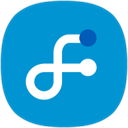
类型:系统工具 版本:v4.9.08.3大小:7.93MB更新:2025-03-28 19:36:55 语言:简体中文等级:平台:Android
应用介绍应用信息相关应用评论下载地址
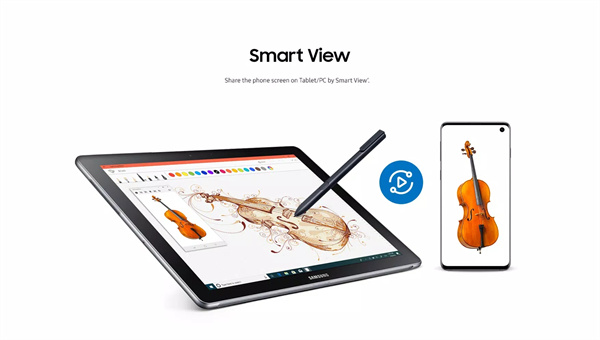
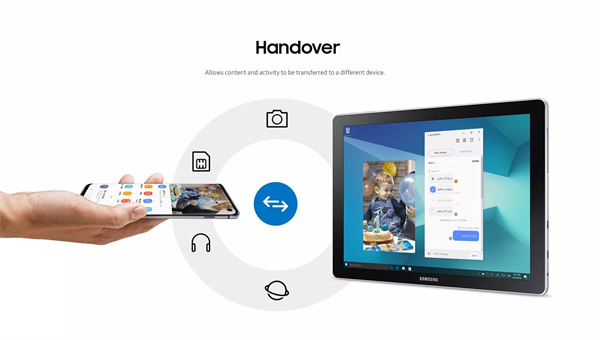
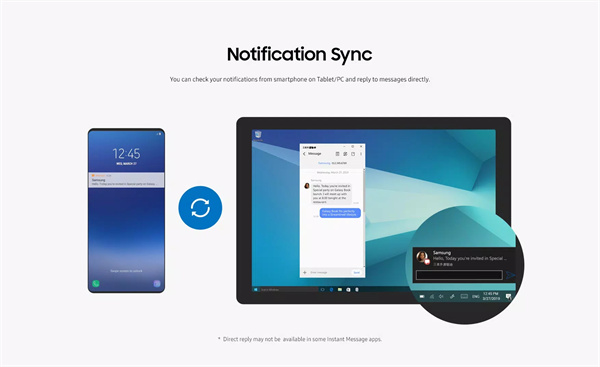
借助三星多屏联动应用,用户能够打破设备间的物理界限,实现Android N及以上版本的三星智能机与Windows 10+系统的PC之间的跨屏协作。只需通过手机完成平板或电脑的身份核验,并开启移动热点功能,设备集群便能建立智能互联。更令人惊喜的是,当用户在已绑定的终端启动应用时,手机端会自动唤醒程序,省去繁琐的手动操作。该应用提供三种连接方案:蓝牙配对需双方开启蓝牙模块,Wi-Fi直连要求设备处于同一局域网,而USB有线连接则提供最稳定的传输通道。
这款应用的兼容性令人赞叹,不仅适配最新发布的Galaxy S20等旗舰机型,就连多年前问世的Galaxy S6和Note5也能完美支持。通过它,用户可在平板或PC端实时接收手机通知,查阅移动端文件,如同操作本地设备般流畅。这种跨终端的内容管理方式,彻底革新了多设备协同的工作模式,让效率提升变得触手可及。
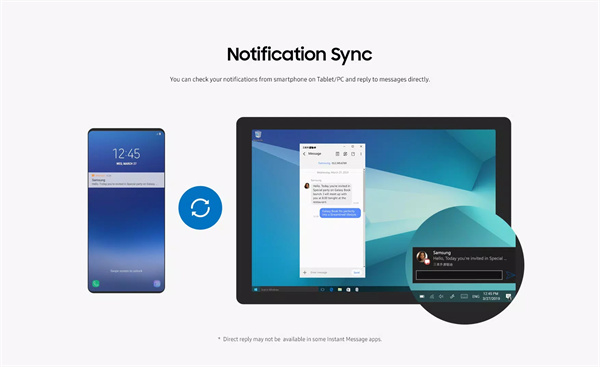
1、Windows平板/PC:需搭载Windows 10创意者更新版(版本1703)及6月安全补丁(15063.413) (含Galaxy TabPro S、Galaxy Book系列及常规PC设备)
2、安卓平板:Android 7.0及以上系统版本
3、安卓手机:Android 7.0及以上系统版本
受硬件规格限制,部分机型可能存在兼容性问题。
* 本应用仅限三星官方发布的软件版本运行
* Windows端支持蓝牙(低功耗蓝牙可选)/Wi-Fi局域网/Wi-Fi直连三种协议
Windows 10用户可通过微软商店获取官方应用,若需更新版本,请前往"应用商店>菜单>下载与更新"界面操作。
* 根据微软政策调整,PC端解锁功能已停止服务
1、跨设备通知同步及内容预览功能
2、智能共享手机移动热点保持设备在线
3、通过手机生物识别验证实现安全的内容流转
◆多设备互联全攻略
一、软件部署流程
1、PC端访问应用商店→搜索"Samsung Flow"→获取官方应用(注:此为三星提供的免费程序)
2、移动端可通过本站或应用市场下载安装包
二、有线连接步骤
1、双端启动应用后通过数据线互联,PC端将自动识别设备(如遇驱动安装提示,请暂断连接完成驱动部署后重试)
2、在手机端确认配对请求
3、成功建立连接通道
三、无线连接方案
1、确保双端应用处于运行状态,系统将自动搜索可用设备
2、完成安全验证后即可建立无线连接
已认证设备再次互联时,手机端应用将智能唤醒,无需重复操作
◆平板与手机互联秘籍
一、初始配对流程
1、在平板端启动应用并搜索附近手机设备,点击配对请求
2、核对双端显示的动态验证码完成安全认证
二、验证模式设置
进入手机端设置菜单→选择设备管理→设定偏好验证方式:
1、手动确认:每次连接需点击授权
2、自动模式:白名单设备无感连接
3、生物识别:通过指纹/面部识别完成认证
v4.9.08.3版本
优化系统稳定性并增强部分功能模块
应用信息
下载地址
网友评论
 无黑科技官方版v5.1.1
无黑科技官方版v5.1.1
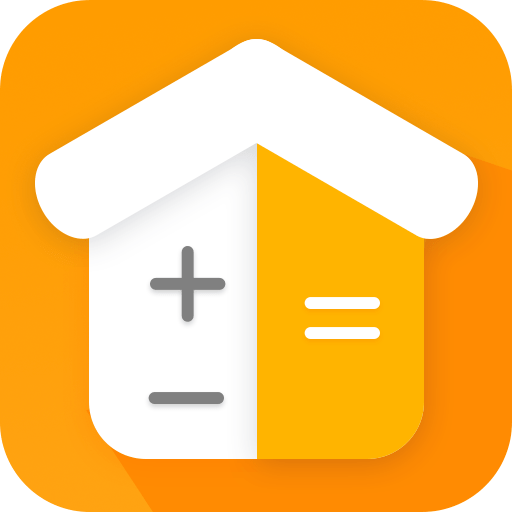 好用计算器官方版v1.3
好用计算器官方版v1.3
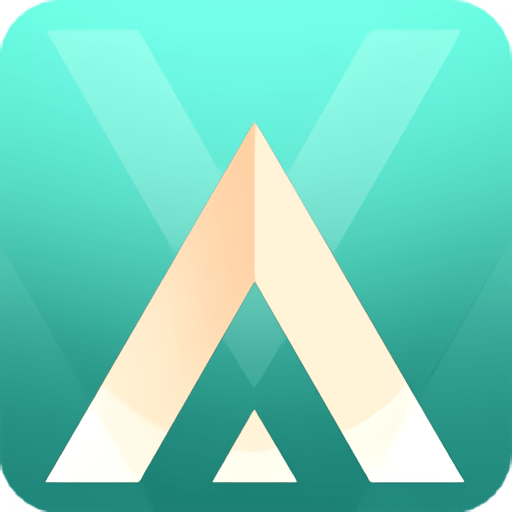 罗盒多开最新版v4.0.0
罗盒多开最新版v4.0.0
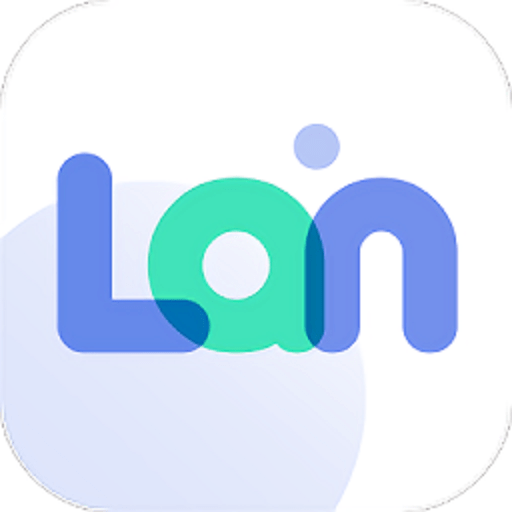 蓝奏浏览器官方版v1.1.2
蓝奏浏览器官方版v1.1.2
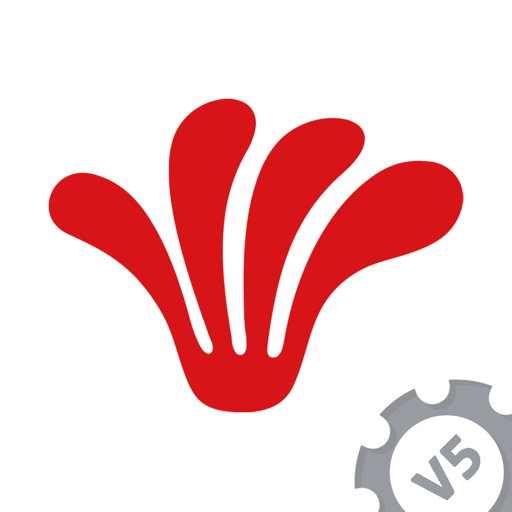 BeaconSET最新版v5.3.6
BeaconSET最新版v5.3.6
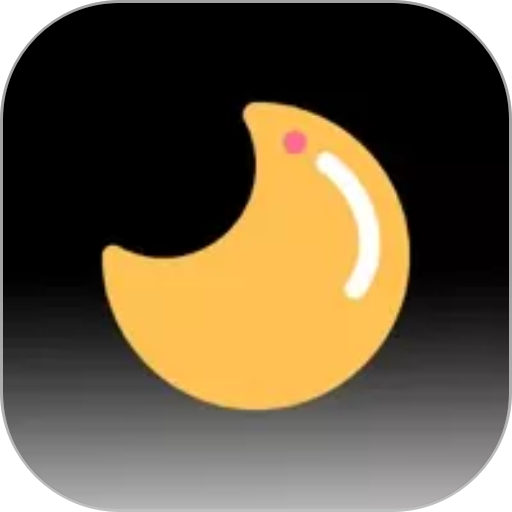 小胖月随机选号软件v1.0
小胖月随机选号软件v1.0
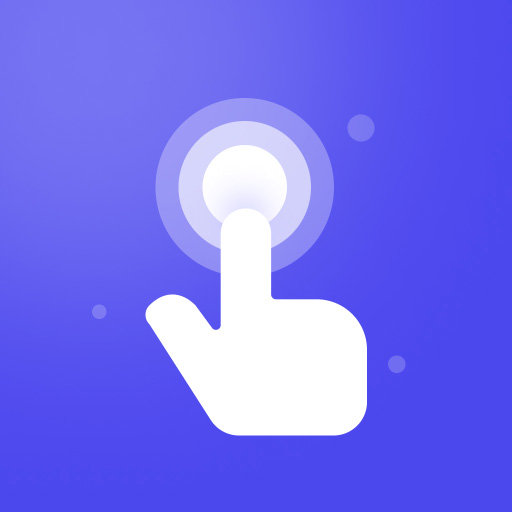 屏幕连点器appv1.3
屏幕连点器appv1.3
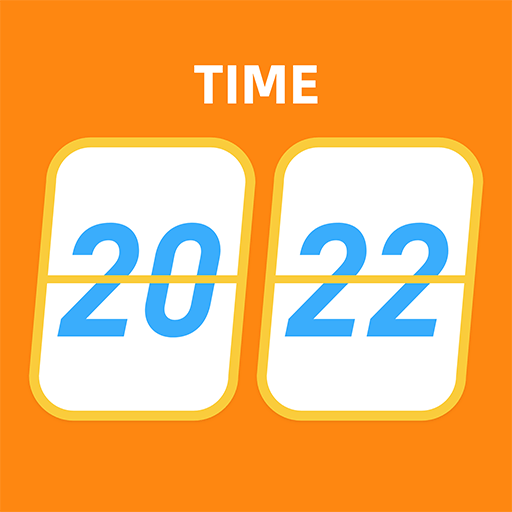 控时悬浮时钟软件v2.0.7
控时悬浮时钟软件v2.0.7
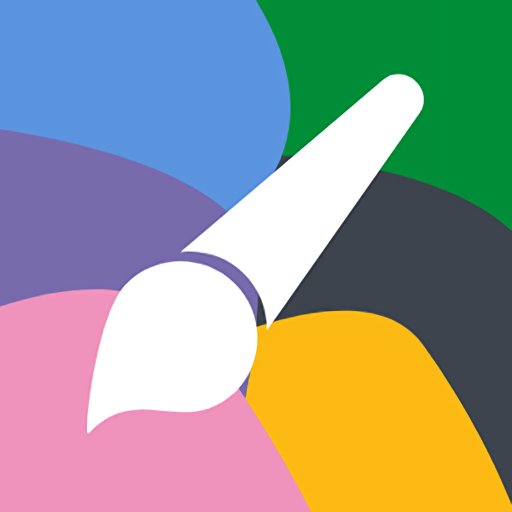 我的涂色本免费版v1.0.0
我的涂色本免费版v1.0.0
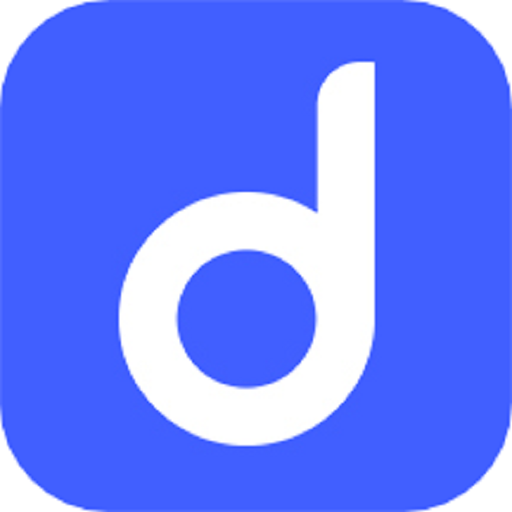 dido智能手表v1.141
dido智能手表v1.141
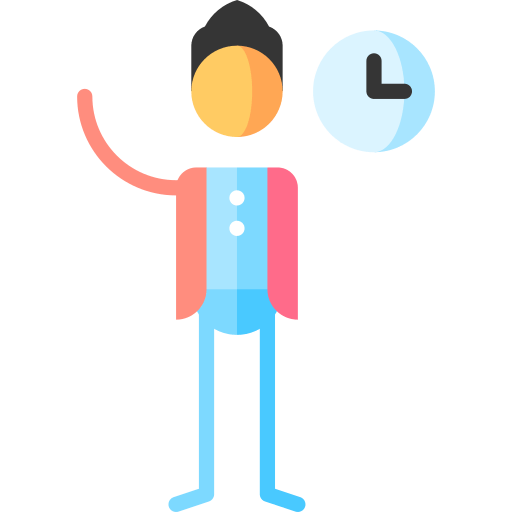 时间积木软件内v1.4
时间积木软件内v1.4
 智护伞客户端v3.3.3
智护伞客户端v3.3.3
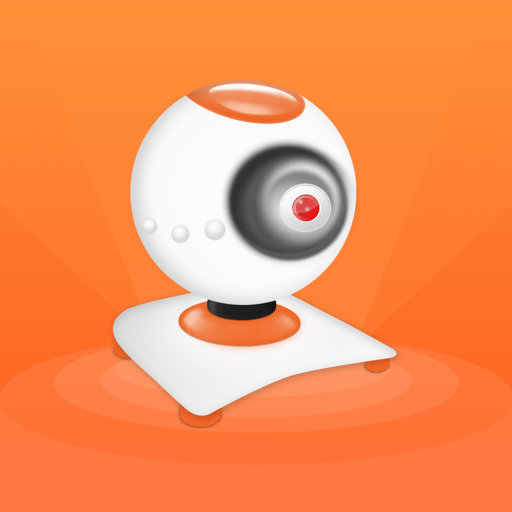 智能云监控手机版v5.5.5
智能云监控手机版v5.5.5
 祺智穿戴最新版本v1.0.13
祺智穿戴最新版本v1.0.13
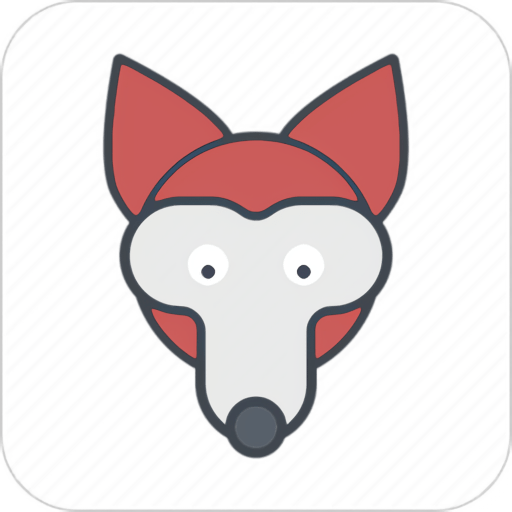 狐狸多开appv0.5.35.2
狐狸多开appv0.5.35.2
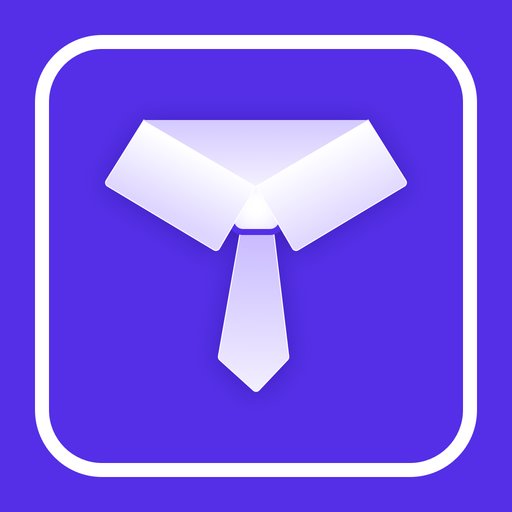 口袋证件照官方版v1.0.0
口袋证件照官方版v1.0.0
 滋味框架appv9.4.2.0
滋味框架appv9.4.2.0
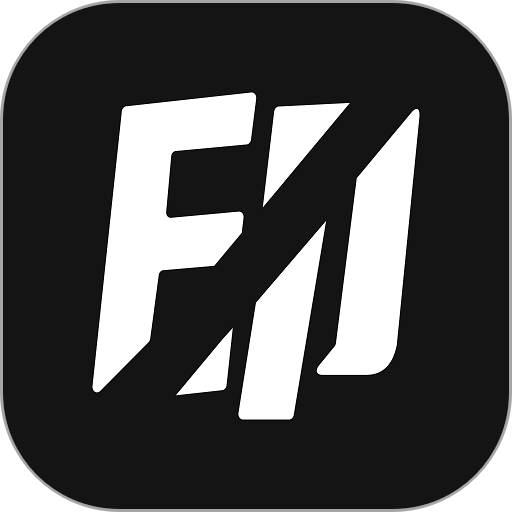 牛贝万能去水印免费版v1.2.3
牛贝万能去水印免费版v1.2.3
 彩云日历appv3.6.3.0
彩云日历appv3.6.3.0
 封面侠最新版v1.5.0
封面侠最新版v1.5.0
 爱思助手v1.21.1028.37MB系统工具
爱思助手v1.21.1028.37MB系统工具
 Chrome浏览器v107.0.5304.105218.98MB系统工具
Chrome浏览器v107.0.5304.105218.98MB系统工具
 move to iosv4.0.19.68MB系统工具
move to iosv4.0.19.68MB系统工具
 点数相机手机版v3.3.043.84MB系统工具
点数相机手机版v3.3.043.84MB系统工具
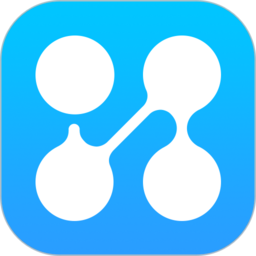 inode智能客户端v7.3.2919.6MB系统工具
inode智能客户端v7.3.2919.6MB系统工具
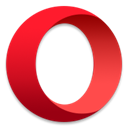 Opera欧朋浏览器v86.0.4550.8235896MB系统工具
Opera欧朋浏览器v86.0.4550.8235896MB系统工具